Pour les personnes qui débutent avec WordPress, apprendre à utiliser des extraits de code peut ouvrir un tout nouveau monde de possibilités, vous aidant à adapter votre site Web à vos besoins spécifiques.
Lors du développement de notre propre site Web, nous avons souvent utilisé des extraits de code pour la personnalisation dans notre panneau d'administration et l'affichage frontal.
Avec ce guide, notre objectif est de rendre ces outils puissants accessibles aux débutants en sélectionnant et en expliquant soigneusement des extraits de code WordPress utiles que vous pouvez commencer à utiliser immédiatement.
Nous avons testé ces extraits de code de manière approfondie sur de vrais sites Web pour nous assurer qu'ils fonctionnent comme prévu et qu'ils ne produisent aucune erreur.
Dans cet article, nous partagerons notre liste des extraits de code WordPress les plus utiles pour les débutants.
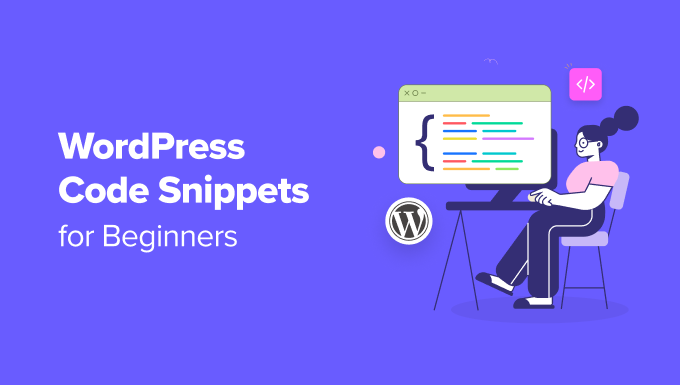
Pourquoi ajouter des extraits de code dans WordPress ?
Si vous avez un site Web WordPress, l'ajout d'extraits de code utiles aux fichiers de votre thème ou à un plugin d'extraits de code peut vous aider à débloquer une personnalisation illimitée et à faire ressortir votre site.
Vous pouvez utiliser du code personnalisé pour adapter certains éléments spécifiques de votre site Web. Par exemple, vous pourriez changer la couleur de sélection du texte dans WordPress en ajoutant un simple extrait de code CSS.
En tant que débutant, l'ajout d'extraits de code utiles peut également améliorer les performances et la vitesse de votre site en réduisant le besoin de plusieurs plugins.
En dehors de cela, les extraits peuvent vous aider à développer vos compétences en codage et à accéder à la vaste bibliothèque d'extraits de code que la communauté WordPress partage gratuitement.
Ceci dit, jetons un œil à certains des extraits de code WordPress les plus utiles pour les débutants. Vous pouvez utiliser les liens rapides ci-dessous pour naviguer vers différentes parties de notre tutoriel :
- Autoriser le téléchargement de fichiers SVG
- Désactiver la barre d'administration WP
- Supprimer le numéro de version de WordPress
- Ajouter des images mises en avant aux flux RSS
- Désactiver l'e-mail de mise à jour automatique
- Changer 'Bonjour, Administrateur' dans la barre d'administration
- Désactiver XML-RPC
- Désactiver le vidage automatique de la corbeille
- Changer la longueur des extraits
- Désactiver la vérification par e-mail de l'administrateur du site
- Désactiver les mises à jour automatiques
- Comment ajouter des extraits de code dans WordPress (méthode facile)
- Questions fréquemment posées sur les extraits de code WordPress
1. Autoriser le téléchargement de fichiers SVG
SVG (Scalable Vector Graphics) est un format de fichier qui définit des graphiques vectoriels à l'aide du langage de balisage XML. Ce format vous permet d'agrandir les images sans perdre en qualité.
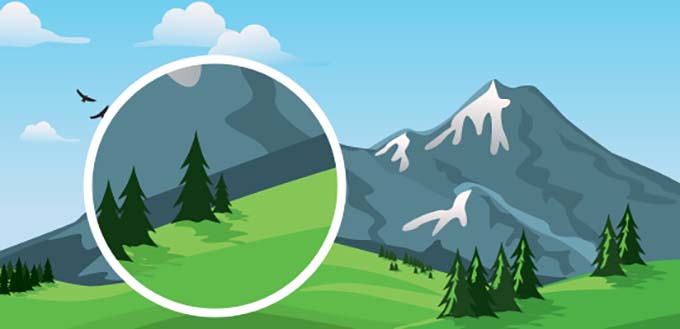
Ces fichiers sont plus petits et plus légers que les JPEG ou PNG, ce qui vous aide à améliorer la vitesse de votre site web.
Cependant, WordPress n'autorise pas le téléchargement de fichiers SVG par défaut car les SVG peuvent contenir du code malveillant qui compromet la sécurité du site.
Dans cet esprit, si vous souhaitez toujours télécharger des fichiers SVG sur votre site web, vous pouvez ajouter l'extrait de code suivant à votre site :
/** * Allow SVG uploads for administrator users. * * @param array $upload_mimes Allowed mime types. * * @return mixed */ add_filter( 'upload_mimes', function ( $upload_mimes ) { // By default, only administrator users are allowed to add SVGs. // To enable more user types edit or comment the lines below but beware of // the security risks if you allow any user to upload SVG files. if ( ! current_user_can( 'administrator' ) ) { return $upload_mimes; } $upload_mimes['svg'] = 'image/svg+xml'; $upload_mimes['svgz'] = 'image/svg+xml'; return $upload_mimes; } ); /** * Add SVG files mime check. * * @param array $wp_check_filetype_and_ext Values for the extension, mime type, and corrected filename. * @param string $file Full path to the file. * @param string $filename The name of the file (may differ from $file due to $file being in a tmp directory). * @param string[] $mimes Array of mime types keyed by their file extension regex. * @param string|false $real_mime The actual mime type or false if the type cannot be determined. */ add_filter( 'wp_check_filetype_and_ext', function ( $wp_check_filetype_and_ext, $file, $filename, $mimes, $real_mime ) { if ( ! $wp_check_filetype_and_ext['type'] ) { $check_filetype = wp_check_filetype( $filename, $mimes ); $ext = $check_filetype['ext']; $type = $check_filetype['type']; $proper_filename = $filename; if ( $type && 0 === strpos( $type, 'image/' ) && 'svg' !== $ext ) { $ext = false; $type = false; } $wp_check_filetype_and_ext = compact( 'ext', 'type', 'proper_filename' ); } return $wp_check_filetype_and_ext; }, 10, 5 ); Vous pouvez ajouter ce code au fichier functions.php de votre thème ou utiliser un plugin d'extraits de code comme WPCode. Plus loin dans cet article, nous vous montrerons exactement comment faire.
Pour des instructions plus détaillées, vous pouvez consulter notre tutoriel sur comment ajouter des fichiers image SVG dans WordPress.
2. Désactiver la barre d'administration WP
Par défaut, WordPress affiche une barre d'administration en haut de votre site Web pour tous les utilisateurs connectés, y compris les abonnés, les auteurs, les éditeurs et tout autre rôle utilisateur.
Cette barre d'administration peut les diriger vers votre tableau de bord WordPress, où ils peuvent apporter des modifications à votre site en fonction de leurs permissions d'utilisateur.
Cependant, cela peut être un peu distrayant lorsque vous regardez le front-end de votre site Web car cela peut parfois chevaucher des éléments de conception comme l'en-tête.

Pour désactiver la barre d'administration WP, ajoutez simplement l'extrait de code PHP suivant à votre site WordPress :
/* Disable WordPress Admin Bar for all users */ add_filter( 'show_admin_bar', '__return_false' ); Après l'exécution du code, la barre d'administration ne s'affichera pas sur le front-end du site Web.
Cependant, si vous souhaitez que la barre d'administration soit supprimée pour tout le monde sauf l'administrateur, vous pouvez consulter notre tutoriel sur comment désactiver la barre d'administration WordPress pour tous les utilisateurs sauf les administrateurs.
3. Supprimer le numéro de version de WordPress
WordPress affiche le numéro de version actuel de WordPress sur votre site Web à des fins de suivi.

Cependant, parfois, cette empreinte peut entraîner des fuites de sécurité en informant les pirates de la version de WordPress utilisée. Les pirates peuvent alors cibler les vulnérabilités connues dans des versions spécifiques.
Pour supprimer le numéro de version, ajoutez l'extrait de code suivant à votre site Web :
add_filter('the_generator', '__return_empty_string'); Une fois que vous aurez fait cela, les pirates ne pourront plus deviner votre version de WordPress avec des scanners automatiques et d'autres tentatives moins sophistiquées.
Pour des instructions plus détaillées, vous pouvez consulter notre tutoriel sur la bonne façon de supprimer le numéro de version de WordPress.
4. Ajouter des images mises en avant aux flux RSS
Les flux RSS permettent aux utilisateurs de recevoir des mises à jour régulières sur votre blog WordPress avec un lecteur de flux comme Feedly.
Cela peut aider à promouvoir votre contenu et à générer plus de trafic vers votre site. En ajoutant des images mises en avant ou des miniatures à côté des articles dans les flux RSS, vous pouvez rendre le flux visuellement attrayant et améliorer encore l'expérience utilisateur.
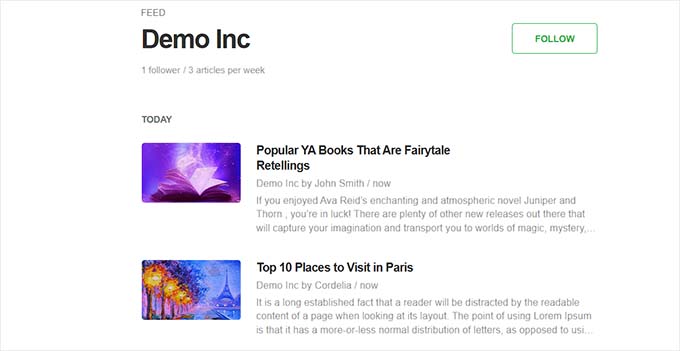
Vous pouvez facilement afficher les miniatures des articles dans vos flux RSS en ajoutant l'extrait de code WordPress utile suivant :
/** * Add the post thumbnail, if available, before the content in feeds. * * @param string $content The post content. * * @return string */ function wpcode_snippet_rss_post_thumbnail( $content ) { global $post; if ( has_post_thumbnail( $post->ID ) ) { $content = '<p>' . get_the_post_thumbnail( $post->ID ) . '</p>' . $content; } return $content; } add_filter( 'the_excerpt_rss', 'wpcode_snippet_rss_post_thumbnail' ); add_filter( 'the_content_feed', 'wpcode_snippet_rss_post_thumbnail' ); Cela peut rendre votre flux plus attrayant et ramener des visiteurs sur votre site.
Pour plus d'informations, veuillez consulter notre tutoriel sur la manière d'ajouter des miniatures d'articles à vos flux RSS WordPress.
5. Désactiver les e-mails de mise à jour automatique
Par défaut, WordPress vous envoie une notification par e-mail chaque fois qu'il met à jour automatiquement des plugins, des thèmes ou le cœur lui-même.
Cela peut devenir très ennuyeux si vous avez plusieurs sites WordPress et que vous voyez constamment ces notifications à l'ouverture de votre compte de messagerie.

Dans ce cas, vous pouvez facilement désactiver les e-mails de mise à jour automatique en ajoutant l'extrait de code PHP suivant à votre site web :
// Disable auto-update emails. add_filter( 'auto_core_update_send_email', '__return_false' ); // Disable auto-update emails for plugins. add_filter( 'auto_plugin_update_send_email', '__return_false' ); // Disable auto-update emails for themes. add_filter( 'auto_theme_update_send_email', '__return_false' ); Une fois que vous aurez fait cela, vous ne recevrez plus de notifications pour les mises à jour automatiques de plugins ou de thèmes.
Pour des instructions détaillées, consultez notre tutoriel étape par étape sur comment désactiver les notifications par e-mail de mise à jour automatique dans WordPress.
6. Changer « Salut, Admin » dans la barre d'administration
Lorsque vous vous connectez à votre tableau de bord WordPress, vous serez accueilli par un « Bonjour » suivi de votre nom d'affichage en haut à droite de l'écran.
Cette salutation peut ne pas vous sembler naturelle, sembler dépassée, voire un peu agaçante.
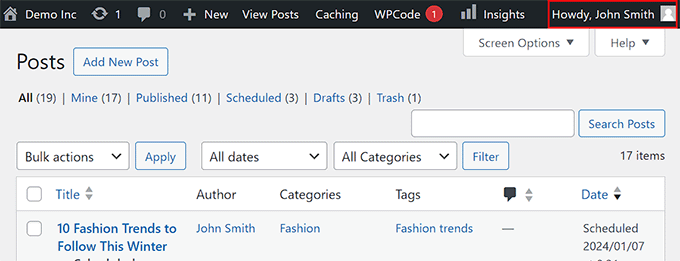
Vous pouvez facilement changer la salutation dans la barre d'administration en ajoutant le fragment de code suivant à votre site WordPress :
function wpcode_snippet_replace_howdy( $wp_admin_bar ) { // Edit the line below to set what you want the admin bar to display intead of "Howdy,". $new_howdy = 'Welcome,'; $my_account = $wp_admin_bar->get_node( 'my-account' ); $wp_admin_bar->add_node( array( 'id' => 'my-account', 'title' => str_replace( 'Howdy,', $new_howdy, $my_account->title ), ) ); } add_filter( 'admin_bar_menu', 'wpcode_snippet_replace_howdy', 25 ); Une fois que vous avez ajouté le code, vous devez également ajouter une salutation de votre choix à côté de la ligne $new_howdy = dans le code.
Pour plus d'informations, vous pouvez consulter notre tutoriel sur comment changer ou supprimer « Bonjour administrateur » dans WordPress.
7. Désactiver XML-RPC
XML-RPC est une API WordPress fondamentale. Elle permet aux utilisateurs de se connecter à leurs sites Web avec des services tiers.
Par exemple, vous devrez activer XML-RPC si vous souhaitez utiliser un outil d'automatisation comme Uncanny Automator ou une application mobile pour gérer votre site Web.
Cependant, si vous ne souhaitez pas utiliser l'une de ces fonctionnalités, nous vous recommandons de désactiver XML-RPC pour empêcher les pirates d'accéder à votre site Web.
Les pirates peuvent utiliser ces vulnérabilités pour trouver vos identifiants de connexion ou lancer des attaques DDoS.
Pour désactiver XML-RPC, vous pouvez utiliser le fragment de code suivant sur votre site Web :
add_filter( 'xmlrpc_enabled', '__return_false' ); Si vous avez besoin de plus d'informations, vous pouvez consulter notre tutoriel sur comment désactiver XML-RPC dans WordPress.
8. Désactiver le vidage automatique de la corbeille
WordPress supprime tout ce qui se trouve dans la corbeille depuis plus de 30 jours, y compris les articles, les pages et les fichiers multimédias.
Cependant, certains utilisateurs peuvent ne pas vouloir vider leur corbeille automatiquement afin de pouvoir récupérer les fichiers supprimés à tout moment.

Dans ce cas, vous pouvez ajouter le fragment de code suivant à votre site WordPress :
add_action( 'init', function() { remove_action( 'wp_scheduled_delete', 'wp_scheduled_delete' ); } ); Après avoir ajouté ce code, vous devrez maintenant vider manuellement votre corbeille. Pour plus de détails, vous pouvez consulter notre tutoriel sur comment limiter ou désactiver le vidage automatique de la corbeille dans WordPress.
9. Modifier la longueur des extraits
Les extraits sont les premières lignes de vos articles de blog affichées sous les titres des articles sur la page d'accueil, le blog ou la page d'archives de votre site WordPress.
Vous pourriez vouloir raccourcir votre extrait pour susciter l'intrigue chez les utilisateurs et les encourager à cliquer sur l'article pour en savoir plus.
De même, vous pouvez augmenter la longueur pour donner plus de contexte et d'informations clés aux lecteurs sans qu'ils aient à cliquer sur l'article.
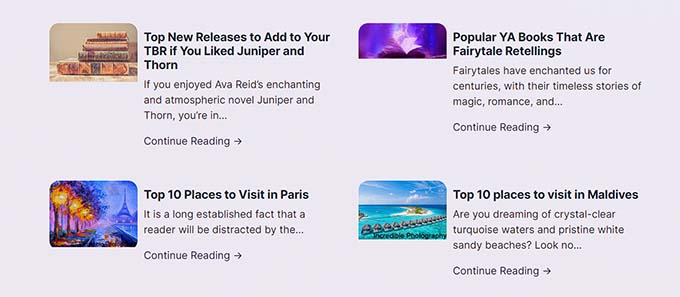
Pour modifier la longueur de l'extrait, ajoutez simplement le fragment de code suivant à votre site web :
add_filter( 'excerpt_length', function ( $length ) { // Number of words to display in the excerpt. return 40; }, 500 ); Par défaut, ce fragment limitera l'extrait à 40 mots, mais vous pouvez ajuster le nombre à la ligne 5 pour ce qui convient le mieux à votre blog.
Pour plus d'informations, consultez notre guide pour débutants sur comment personnaliser les extraits WordPress.
10. Désactiver la vérification par e-mail de l'administrateur du site
Par défaut, WordPress envoie un e-mail de vérification de l'administrateur aux administrateurs du site tous les quelques mois pour vérifier si l'e-mail qu'ils utilisent est toujours correct.
Cependant, il arrive que cet avis vous soit envoyé plus souvent que nécessaire, ce qui peut être agaçant.

Heureusement, vous pouvez désactiver l'avis de vérification par e-mail de l'administrateur en ajoutant le fragment de code suivant à votre site WordPress :
add_filter( 'admin_email_check_interval', '__return_false' ); Pour des instructions détaillées, consultez notre tutoriel sur comment désactiver l'avis de vérification par e-mail de l'administrateur WordPress.
11. Désactiver les mises à jour automatiques
WordPress met à jour automatiquement son logiciel principal, ses extensions ou ses thèmes pour réduire les menaces de sécurité, les infections par des logiciels malveillants, les piratages de sites Web et le vol de données.
Cependant, les mises à jour automatiques peuvent parfois introduire des problèmes de compatibilité ou casser votre site Web dans de rares situations.
Dans ce cas, vous pouvez utiliser l'extrait de code suivant pour désactiver les mises à jour automatiques :
// Disable core auto-updates add_filter( 'auto_update_core', '__return_false' ); // Disable auto-updates for plugins. add_filter( 'auto_update_plugin', '__return_false' ); // Disable auto-updates for themes. add_filter( 'auto_update_theme', '__return_false' ); Cela désactivera toutes les mises à jour automatiques de WordPress pour le logiciel principal, les thèmes et les extensions. Pour des informations détaillées, consultez notre tutoriel sur comment désactiver les mises à jour automatiques dans WordPress.
Comment ajouter des extraits de code dans WordPress (méthode facile)
Maintenant que vous connaissez les extraits de code WordPress les plus utiles pour les débutants, vous pouvez facilement les ajouter aux feuilles de style de votre thème ou au fichier functions.php.
Cependant, n'oubliez pas que la moindre erreur en tapant le code peut casser votre site et le rendre inaccessible. De plus, si vous changez de thème, tout votre code personnalisé sera perdu et vous devrez le rajouter.
C'est pourquoi nous recommandons toujours d'utiliser WPCode.

Nous utilisons WPCode pour étendre les fonctionnalités de nos sites WordPress, et nous avons constaté qu'il est très facile d'ajouter du code personnalisé en toute sécurité à votre site Web.
De plus, le plugin est également livré avec une bibliothèque de plus de 900 extraits de code, y compris tous ceux que nous avons mentionnés ci-dessus. Pour plus d'informations, consultez notre avis complet sur WPCode.
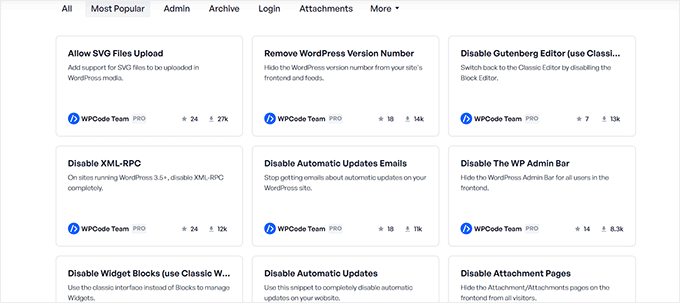
Tout d'abord, vous devez installer et activer le plugin WPCode. Pour des instructions détaillées, consultez notre tutoriel sur comment installer un plugin WordPress.
📒 Remarque : Il existe également un plugin WPCode gratuit que vous pouvez utiliser. Cependant, la mise à niveau vers le plugin premium vous donnera accès à une bibliothèque d'extraits de code basée sur le cloud, aux révisions de code, et plus encore.
Après l'activation, visitez la page Extraits de code » + Ajouter un extrait depuis le tableau de bord WordPress.
Cela vous mènera à la bibliothèque d'extraits de code, où vous pourrez ajouter du code personnalisé à votre site Web en cliquant sur le bouton « Utiliser l'extrait » sous l'option « Ajouter votre code personnalisé (Nouvel extrait) ».
Cependant, si vous souhaitez utiliser un extrait de code prédéfini, vous pouvez simplement cliquer sur le bouton « Utiliser l'extrait » sous cette option.
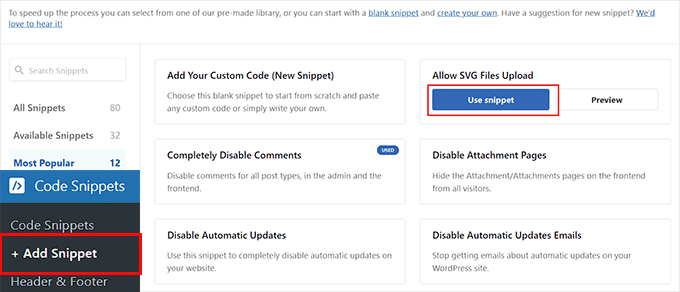
Si vous ajoutez un extrait de code personnalisé, vous devez simplement le coller dans la boîte « Aperçu du code ».
Ensuite, faites défiler vers le bas jusqu'à la section « Insertion » et choisissez le mode « Insertion automatique ». Le code sera automatiquement exécuté sur votre site Web lors de l'activation de l'extrait.

Enfin, visitez le haut de la page et basculez l'interrupteur inactif sur actif. Après cela, cliquez simplement sur le bouton « Mettre à jour » pour enregistrer vos paramètres.
Vous avez maintenant ajouté avec succès l'extrait de code à votre site WordPress.
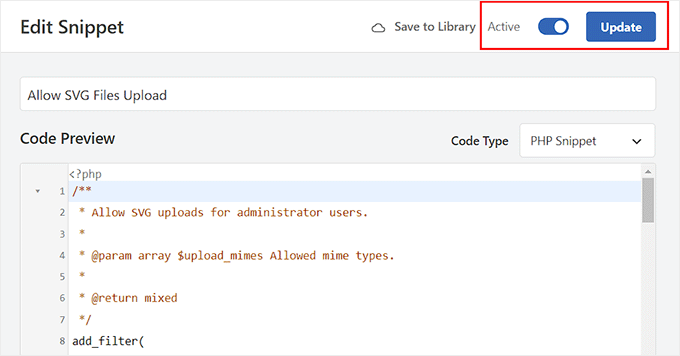
Pour des instructions plus détaillées, consultez notre guide pour débutants sur comment ajouter facilement du code personnalisé dans WordPress.
Questions fréquemment posées sur les extraits de code WordPress
Voici une liste de questions fréquemment posées par nos lecteurs concernant l'utilisation de code personnalisé et d'extraits de code dans WordPress.
Comment afficher du code sur mon site WordPress ?
Si vous écrivez des articles de blog sur des sujets techniques, l'ajout d'extraits de code à vos articles peut être utile. Pour ce faire, vous devez ouvrir la page/l'article où vous souhaitez afficher l'extrait de code et cliquer sur le bouton d'ajout de bloc « + ».
Une fois que vous avez fait cela, insérez simplement le bloc de code du menu des blocs, puis ajoutez votre code personnalisé dans le bloc lui-même.
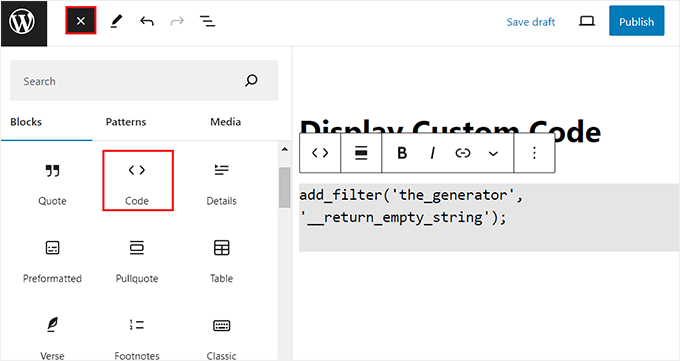
Enfin, cliquez sur le bouton « Publier » ou « Mettre à jour » en haut pour enregistrer vos modifications.
L'extrait de code sera maintenant affiché sur votre site WordPress. Pour des instructions détaillées, consultez notre tutoriel sur comment afficher facilement du code sur votre site WordPress.
Comment puis-je créer un site WordPress à partir de zéro sans coder ?
Si vous souhaitez créer un site Web à partir de zéro sans utiliser de code, vous pouvez utiliser SeedProd.
C'est le meilleur constructeur de pages WordPress du marché qui vous permet de créer des thèmes personnalisés et des pages de destination sans aucun codage.
Nous l'avons utilisé nous-mêmes pour construire des sites Web entiers, et nous avons eu d'excellentes expériences avec. Pour en savoir plus, consultez notre avis sur SeedProd.

Le plugin est livré avec plus de 300 modèles préconçus, un constructeur par glisser-déposer et de nombreux blocs avancés qui vous permettent de créer un site Web attrayant en quelques clics.
Pour plus de détails, vous pouvez consulter notre tutoriel sur comment créer une page de destination dans WordPress.
Où puis-je obtenir des extraits de code WordPress ?
Vous pouvez utiliser la bibliothèque de WPCode pour accéder à plus de 900 extraits de code que vous pouvez facilement ajouter à votre site Web.
Cependant, si vous n'utilisez pas WPCode, vous pouvez également obtenir des extraits de code pré-écrits sur des sites Web tels que Stack Overflow, CodePen ou GenerateWP.
Nous espérons que cet article vous a aidé à trouver les extraits de code WordPress les plus utiles pour les débutants. Vous pourriez également vouloir consulter notre tutoriel sur comment ajouter facilement du JavaScript aux pages ou articles WordPress et nos meilleurs choix pour les meilleurs constructeurs de thèmes WordPress du marché.
Si cet article vous a plu, abonnez-vous à notre chaîne YouTube pour des tutoriels vidéo WordPress. Vous pouvez également nous retrouver sur Twitter et Facebook.





Dennis Muthomi
I love the security bits, like disabling XML-RPC and removing the WordPress version number.
Those are small things that can make a big difference. One that caught my eye was allowing SVG file uploads. and heads about SVGs can contain malicious code.
Thanks for compiling these and explaining what they do so well! I bookmarked for future reference, it’s so valuable
David Lim
Personnellement, je trouve les extraits très utiles avec WPCode. Ils me facilitent la vie.
Histoire amusante, une fois, j'ai changé le texte de bienvenue sur l'interface d'administration Wordpress d'un collègue et il a eu un peu peur car il pensait que l'interface d'administration était dominée par une IA.
Oyatogun Oluwaseun Samuel
Cette série de codes partagés ici est d'un immense bénéfice, ce sont des actions qui (pour moi) nécessitaient de trifouiller dans le code de Wordpress, mais le plugin wpcode change la façon dont on travaille. Merci beaucoup pour cet article bénéfique.
Mrteesurez
Je sais que cela peut parfois être bénéfique pour quelqu'un de désactiver la suppression de la corbeille, mais je veux demander si l'on conserve tous les articles de la corbeille, ne prendront-ils pas un espace considérable sur le serveur et quelles pourraient en être les implications ?
Support WPBeginner
Cela peut prendre de la place si ce sont de gros articles qui vont à la corbeille et y restent, mais cela dépendrait du type de site car tous les sites n'utilisent pas les articles de la même manière.
Admin
Jiří Vaněk
Les articles eux-mêmes dans la base de données ne prennent pas beaucoup de place. Par conséquent, je ne devrais pas avoir une peur exagérée de désactiver la suppression automatique de la corbeille. Beaucoup de gens ont peur que cela prenne beaucoup de place dans MySQL ou sur FTP, mais un problème beaucoup plus important est, par exemple, les révisions si elles ne sont pas régulièrement supprimées. J'ai environ 1300 articles sur le site Web, et j'ai désactivé la suppression automatique de la corbeille. Jusqu'à présent, cela n'a pas affecté de manière significative la taille du site Web. Vous n'avez donc pas à vous en soucier autant.
Hajjalah
J'avais trop de tentatives de connexion échouées par des pirates informatiques sur mon site web, mais après avoir implémenté « Désactiver XML-RPC », mon site web ne reçoit plus aucune tentative de connexion échouée de la part des pirates. Cela a vraiment fonctionné comme par magie.
Je crédite et recommande vivement ce guide car tous les codes de cet article sont absolument indispensables pour que tous les sites web WordPress fonctionnent correctement. Merci WPBeginner.
Support WPBeginner
Glad to hear it helped you!
Admin
Mrteesurez
WPcode est prometteur, je l'utilise depuis qu'il s'appelait le plugin WP header and footer. Je recommande d'utiliser WPcode pour ajouter ces extraits de code car ce sera plus facile et plus sûr pour ne pas casser votre site si vous n'êtes pas un expert en technologie.
Michael Sneed
Salut, euh, Bonjour !
Excellent tutoriel ! Il y a beaucoup d'extraits géniaux qui sont indispensables pour la sécurité !
Continuez votre excellent travail !
Santé !
Support WPBeginner
Happy to hear you found our list helpful
Admin
Syed Shan Shah
Je cherchais un extrait de code RSS. Merci de partager
Support WPBeginner
You’re welcome, glad our snippet was helpful
Admin
Jiří Vaněk
J'ai remarqué que plusieurs de ces extraits incluent déjà WPCode lui-même, et j'en utilise déjà certains. Ce qui est génial avec ce plugin, c'est qu'il inclut une base de données similaire d'extraits déjà dans ses paramètres natifs et qu'il est vraiment très facile à utiliser. Grâce à WPCode, j'ai économisé de l'espace pour plusieurs plugins qui auraient autrement dû faire la même chose qu'un simple extrait.